首先通过文本导入设置字段格式,再利用ODBC连接配置查询参数,接着自定义分隔符处理异常,最后在Power Query中统一日期与数字格式。

如果您需要在Excel中使用外部数据,但发现导入的数据格式不符合预期,则可能是由于数据源与Excel之间的格式解析不一致。以下是解决此问题的步骤:
一、通过文本文件导入并设置字段格式
从文本文件(如 .txt 或 .csv)导入数据时,Excel可能自动将某些列识别为数字或日期,导致信息丢失。通过“获取外部数据”功能可以手动控制每列的数据类型。
1、打开Excel,点击“数据”选项卡,选择“从文本/CSV”导入。
2、浏览并选择目标文本文件,点击“导入”。
3、在预览窗口中,点击任意列以选中该列。
4、点击“列数据类型”下拉菜单,选择文本、日期或常规等合适格式。
5、对所有需要自定义格式的列重复上述操作后,点击“加载”将数据导入工作表。
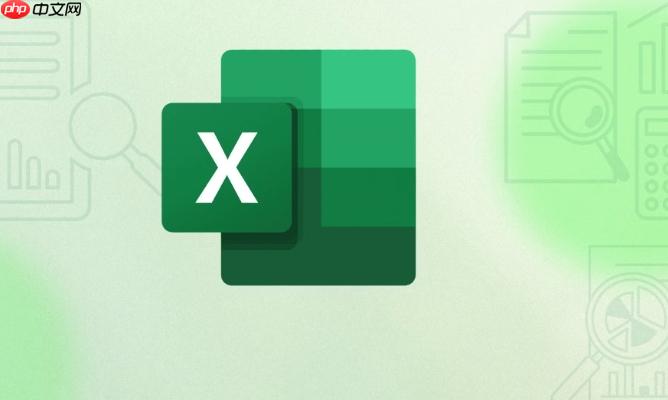
二、使用ODBC连接数据库并配置查询参数
当从SQL Server、MySQL等数据库导入数据时,可通过ODBC数据源管理器建立连接,并在查询过程中指定数据处理方式,避免数值截断或类型错误。
1、进入“数据”选项卡,选择“获取数据” → “来自数据库” → “来自 SQL Server 数据库”或其他对应数据库类型。
2、输入服务器名称和数据库名称,点击“确定”。
3、在弹出的导航器中选择所需的数据表,点击“转换数据”进入Power Query编辑器。
4、在Power Query中,右键点击列标题,选择“更改类型”,然后设定为文本、整数或小数等具体类型。
5、完成所有列的类型设置后,点击“关闭并上载”将结构调整后的数据导入Excel。

三、利用“自定义分隔符”处理文本导入异常
在导入CSV或制表符分隔文件时,若字段中含有逗号或换行符,可能导致列错位。需在导入过程中明确定义分隔符和文本限定符。
1、启动“从文本/CSV”导入流程,选择目标文件。
2、在数据预览界面点击“高级选项”展开更多设置。
3、在“分隔符”选项中选择正确的字符,例如逗号、分号或制表符。
4、设置“小数分隔符”和“千位分隔符”以匹配数据来源的区域格式。
5、确认预览显示正确后,点击“加载”完成导入。
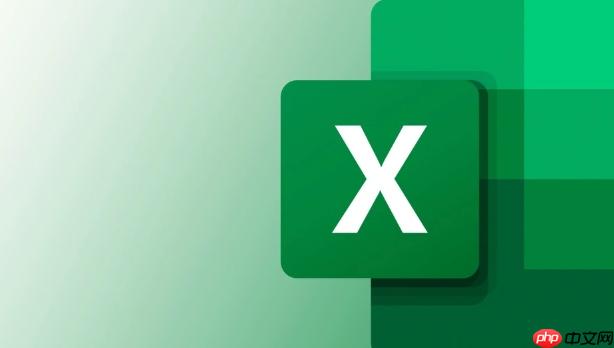
四、在Power Query中处理日期与数字格式冲突
不同地区日期格式差异较大,直接导入容易造成误解。通过Power Query可强制统一解释规则。
1、导入数据后进入Power Query编辑器。
2、选中包含日期的列,右键选择“使用第一行作为标题”(如适用)。
3、点击列标题旁的“A→123”图标,将其更改为“日期”类型。
4、若出现错误值,点击“替换值”功能,将不规范的字符串替换为标准格式,例如将“2024年1月1日”替换为“2024-01-01”。
5、再次尝试转换为日期类型,确保所有记录均被正确识别。































